2016-2022 All Rights Reserved.平安财经网.复制必究 联系QQ 备案号:
本站除标明“本站原创”外所有信息均转载自互联网 版权归原作者所有。
邮箱:toplearningteam#gmail.com (请将#换成@)
现代智能手机的显示屏很高,通常很难用一只手操作。幸运的是,由于内置的单手模式,有一种方法可以解决这个问题。您可能并不总是需要它,因此能够打开和关闭该功能非常有用。幸运的是,如果您有Pixel 智能手机,这很容易做到。
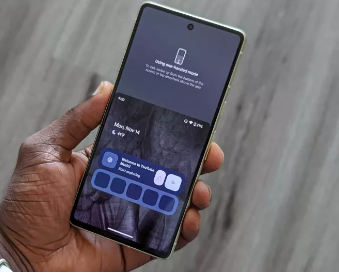
对于运行Android 13的 Pixel 手机等某些设备,您可以直接从快速设置菜单中启用或禁用单手模式,这非常方便(双关语)。这个简短的教程将向您展示如何通过轻点和滑动几下来打开单手模式。
如何为单手模式设置快速设置切换
1.下拉快捷设置菜单。您需要再次下拉并点击铅笔图标以编辑快速设置图块。
2. 如果它不在您的可见拼贴中,请向下滚动直到找到“单手模式”拼贴。
3.点击并按住图块将其拖至您的快速设置图块。
现在,您只需点击该选项即可将其打开,让您可以立即快速启用单手模式。对于许多最好的 Android 手机,打开手持模式需要从显示屏的底部边缘向下滑动。对于 Pixel,有几种额外的方法可以打开该功能,包括按住两个音量键或设置辅助功能按钮以便于访问。
您还可以设置启用该功能时所需的操作类型。默认是下拉屏幕的顶部,这样某些元素更容易访问。另一个选项是显示通知和快速设置菜单,因为当不在主屏幕上时,您通常需要将它们从显示屏顶部下拉。
当您不想再触发单手模式时,只需点击快速设置菜单中的图块即可将其禁用。
2016-2022 All Rights Reserved.平安财经网.复制必究 联系QQ 备案号:
本站除标明“本站原创”外所有信息均转载自互联网 版权归原作者所有。
邮箱:toplearningteam#gmail.com (请将#换成@)